- 打开谷歌浏览器,选择帮助,选择关于谷歌浏览器,然后打开浏览器的详细版本,步骤如下:
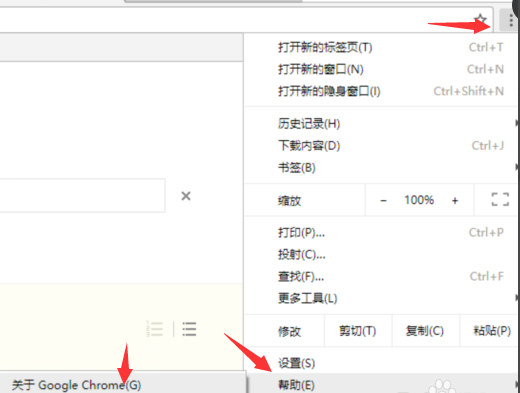
字体设定
二、打开Google浏览器,打开右侧的自定义控件,然后选择“设置”,如下图所示
三、在设置中查找外观。我们可以设置网页的字体大小和自定义字体设置,如图所示
搜索引擎默认值
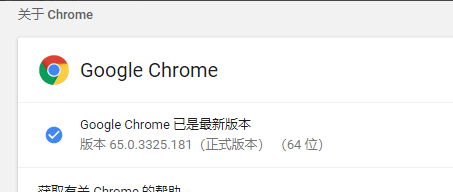
- 在上一步打开的设置页面上,找到搜索引擎,默认情况下为Google。我们可以通过打开此菜单来选择设置默认搜索引擎,如下图所示。
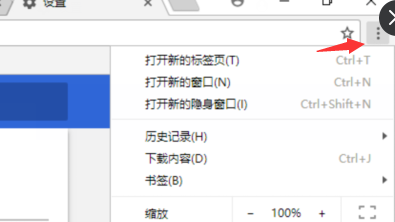
清除浏览器缓存
五、打开右侧的自定义控件,选择“更多工具”,“清除导航数据”,然后在打开的页面上清除导航数据和cookie。
书签
- 确定书签是否显示在浏览器顶部以及添加书签,删除和管理更改。我们打开自定义和控件,选择书签,然后根据需要继续选择,如下图所示。
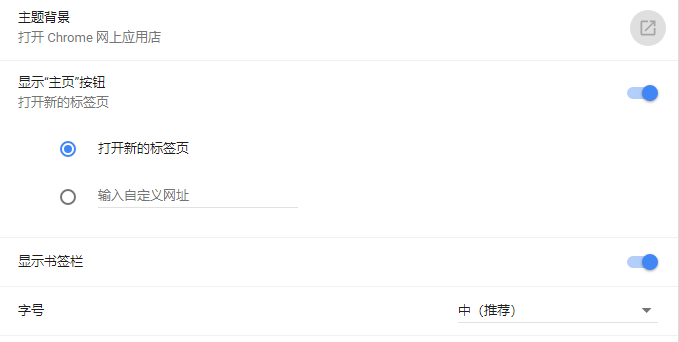
七、首先,打开Chrome浏览器,单击右上角的垂直虚线,然后在弹出菜单中单击“设置”。
八、打开设置页面后,我们可以根据自己的喜好自定义Chrome。
外观

九、显然,我们可以决定是否在主浏览器界面中显示主页按钮和转盘。
十、此外,我们还可以自定义浏览器主页并将其更改为我们喜欢的任何网站,如布局中的其他选项,如字体大小,自定义字体,缩放网页,建议您默认保留它。
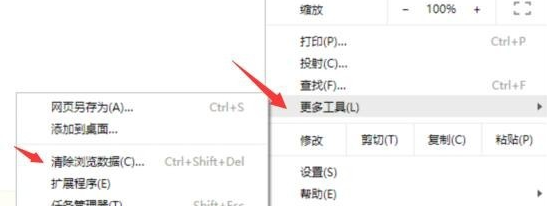
搜索引擎
十一、在搜索引擎中,我们可以更改Chrome浏览器的默认搜索引擎。
十二、此时我们可以设置Chrome浏览器首次打开时的操作,例如,打开一个空白标签页或重新启动上次停留的位置,或者打开每次指定的同一网页。
十三、当然,如果您是计算机专家,并且想要配置更详细的内容,例如“隐私安全”和“密码”,则可以单击底部的“高级”链接。







